vlookup显示公式是因为将本该显示数据的单元格设置成非文本格式或者是因为将公式选项勾选上了显示公式,其解决办法:1、找到显示公式的单元格,然后右击选择“设置单元格式”;2、将“数字”界面上的非常规分类改成“常规”点击“确定”保存即可。

本教程操作环境:Windows10系统、WPS Office2019版、Dell G3电脑。
为什么vlookup显示的是公式?
其实导致vlookup函数只显示公式的原因无非有两点,第一点是我们将本该显示数据的单元格设置成非文本格式了,第二点则是我们将公式选项勾选上了显示公式,下面我将从这两点给大家带来解决问题的方法。
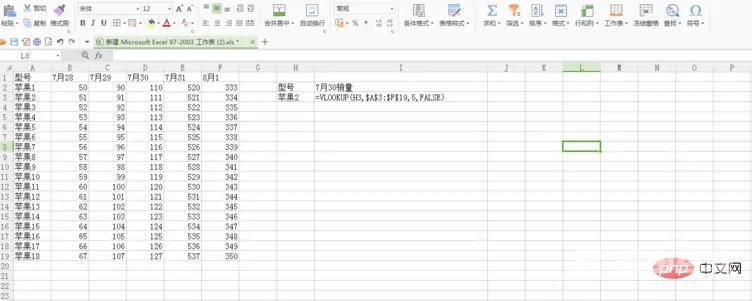
我们找到显示公式的单元格,然后右击选择“设置单元格式”。
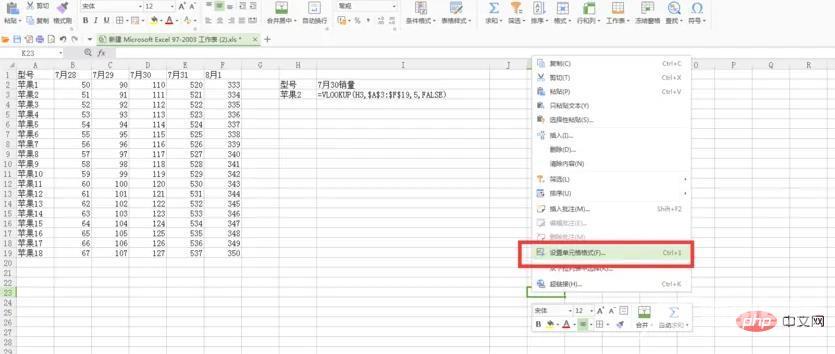
然后我们将“数字”界面上的非常规分类改成“常规”点击确定保存。
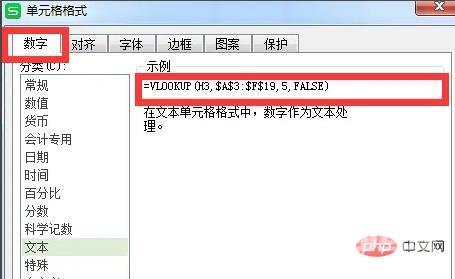
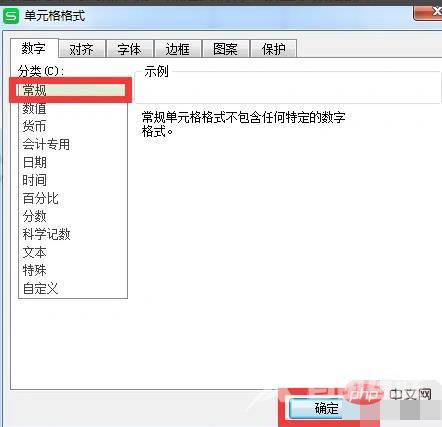
我们切换到表格上,此时你会发现表格上的数据已经变成数字了,那么这就说明我们已经成功了。
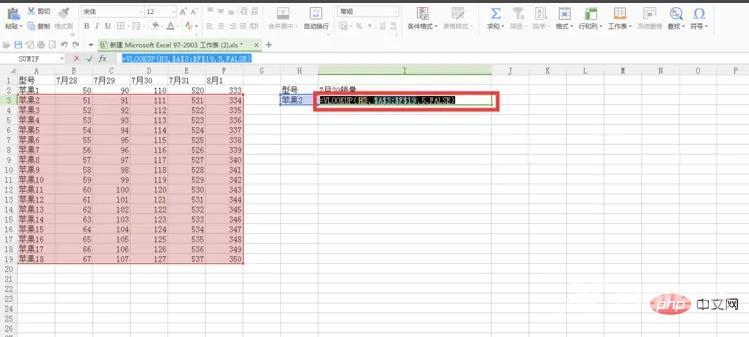
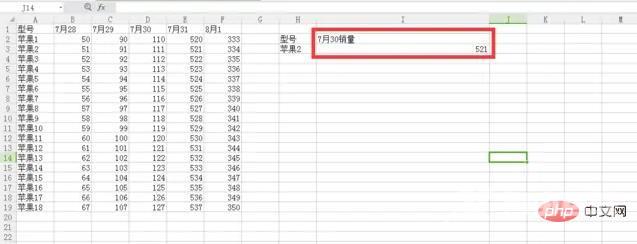
如果不行那么你使用的一定是老版本的办公软件,不过也不是什么大问题,我们选择上方的“公式”然后点击“显示公式”,这样vlookup函数就不会只显示公式了,是不是很简单。
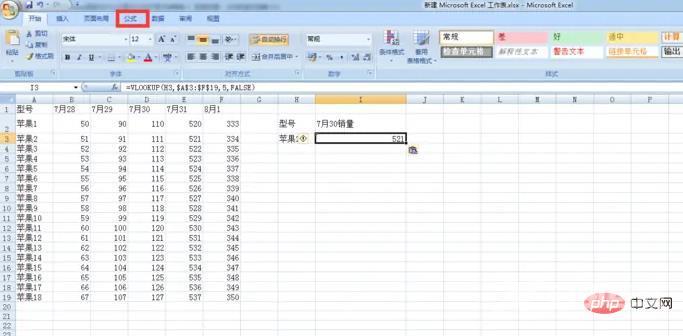
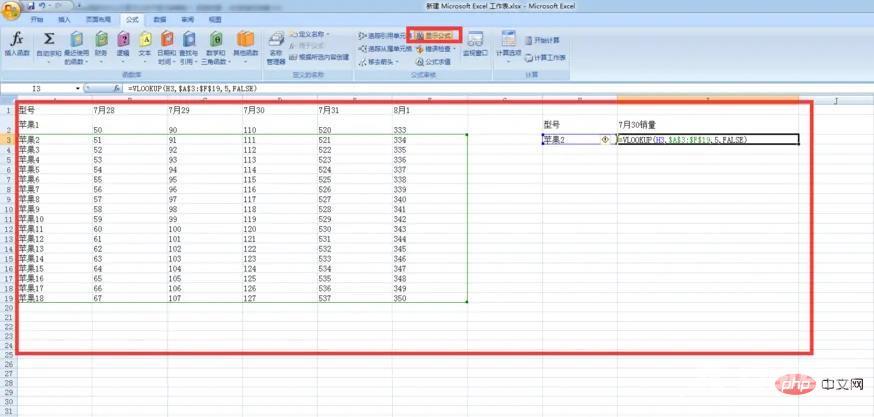
推荐学习:《Excel教程》
【感谢龙石数据资产管理和维护 http://www.longshidata.com/pages/government.html】
郑重声明:本文由网友发布,不代表盛行IT的观点,版权归原作者所有,仅为传播更多信息之目的,如有侵权请联系,我们将第一时间修改或删除,多谢。
